"Nedávno chci ripovat několik filmových DVD, ale jaký je nejlepší výstupní formát, který bych měl použít?"
Dnes není problém digitalizovat DVD, protože máte mnoho možností. Bez ohledu na to, zda to uděláte pomocí online služby nebo na vašem počítači, musíte se rozhodnout pro výstupní formát a video kodek. To také rozhodne o kvalitě výstupu videa. Protože H.264 je široce podporovaný kodek, raději převést DVD na H.264 pokud je chcete sledovat na více zařízeních.
Část 1: Nejlepší způsob, jak převést DVD do H.264
H.264 je standard pro kompresi videa a video kodek, který lze začlenit do více formátů. Nejčastěji používaným formátem je MPEG-4 nebo MP4. Mezi další formáty, které podporují H.264, patří MOV, 3GP, F4V a MKV. Proto potřebujete výkonný DVD ripovací program, který umí nastavit video kodek, jako např AVAide DVD Ripper.
- Převeďte DVD videa do H.264 bez ztráty kvality.
- Ripujte celé DVD nebo konkrétní kapitoly.
- Podpora téměř všech výstupních formátů videa.
- Zahrnout širokou škálu bonusových nástrojů, jako je úprava videa.
Jak převést DVD na H.264 bez ztráty kvality
Krok 1Vložte disk DVD
Nainstalujte nejlepší software pro ripování DVD, jakmile jej nainstalujete do počítače. Existuje další verze pro Mac. Vložte požadované DVD také do vašeho PC. Stáhněte dolů Vložte DVD menu, vyberte si Vložte disk DVDa vyberte disk. Software také umožňuje převést složku DVD nebo obraz ISO na digitální videa. Chcete-li převést DVD na H.264 s kapitolami, stiskněte tlačítko Kompletní seznam titulů a zkontrolujte požadované tituly.
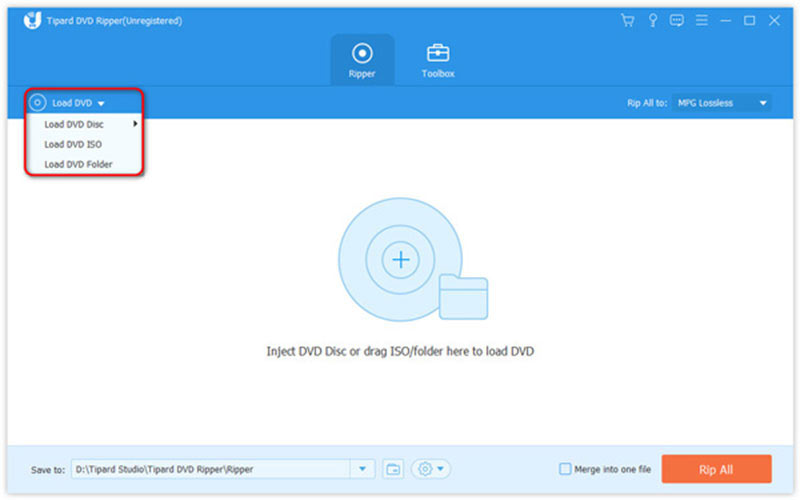
Krok 2Nastavte video kodek
Klikněte na Rip All to nabídky v pravé horní části pro aktivaci dialogu profilu. Vydejte se na Video zvolte správný formát na levém postranním panelu, např MP4a vyberte předvolbu pomocí kodéru H.264. Nebo můžete kliknout na ikonu ozubeného kola a nastavit kodér na H.264 ručně.
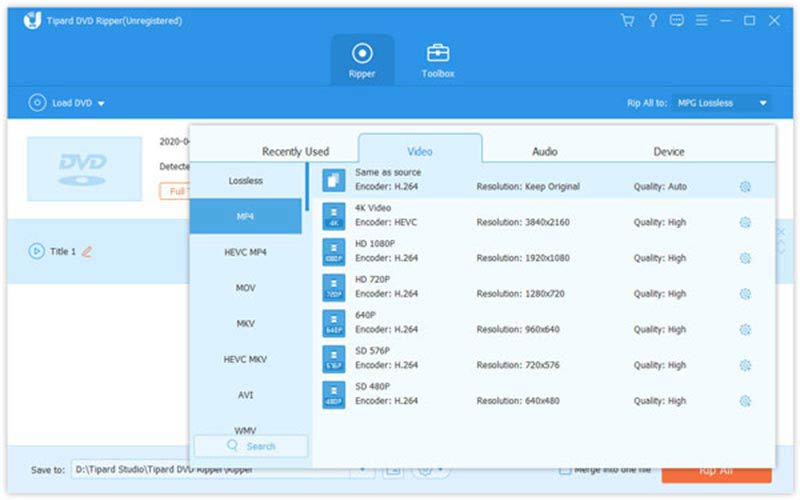
Krok 3Převeďte DVD
Přejděte do spodní oblasti a klikněte na Složka a nastavte adresář pro uložení výsledků a klikněte na Rip All tlačítko pro okamžité zahájení převodu DVD na H.264.
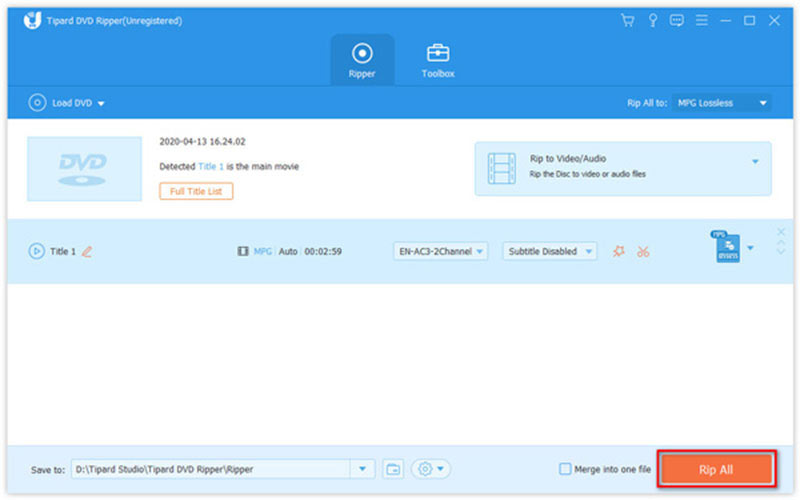
Část 2: Další bezplatné způsoby převodu DVD na H.264
Způsob 1: Jak převést DVD na H.264 pomocí ruční brzdy
HandBrake je open-source video konvertor. Má také schopnost převádět DVD do H.264, ale konfigurace je trochu komplikovaná. Navíc musíte nainstalovat libdvdcss na váš počítač, pokud máte v úmyslu zpracovávat komerční DVD.
Krok 1Vložte disk DVD, který chcete převést, do jednotky DVD. Otevřete bezplatný software pro převod DVD a přejděte na stránku Open Source a vyberte disk.
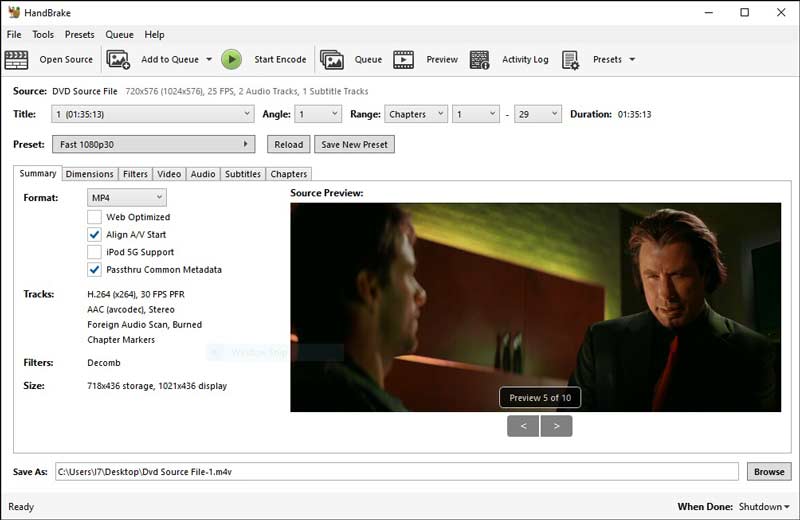
Krok 2Vytáhněte možnost Titulek a vyberte požadované tituly. Dále otevřete Formát a vyberte správný formát videa, např MP4 nebo MKV.
Krok 3Poté vyberte svou oblíbenou předvolbu z Předvolby panelu na pravé straně. Pokud je panel skrytý, otevřete jej kliknutím na nabídku Přednastavení na horním pásu karet.
Krok 4Chcete-li převést DVD na H.264, přejděte na kartu Video, otevřete soubor Video kodér seznam a vyberte si H.264.
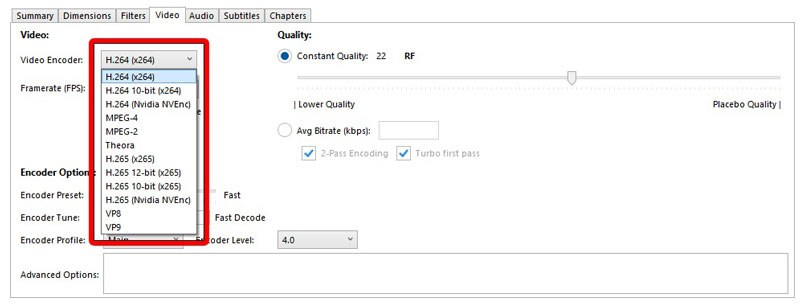
Krok 5Nakonec klikněte na Procházet tlačítko pro nastavení složky umístění a názvu souboru. Udeř Spusťte kódování tlačítko na horní liště pro zahájení převodu DVD videa. Dokončení procesu může chvíli trvat.
Způsob 2: Jak převést DVD na H.264 pomocí VLC
VLC je populární bezplatný přehrávač médií, který přichází s množstvím bonusových funkcí. Dokáže zdarma převést domácí DVD do H.264 v MP4. K dispozici je také část komerčních DVD.
Krok 1Spusťte bezplatný převodník DVD na H.264, přejděte na Média nabídky na horním pásu karet a vyberte Převést / Uložit.
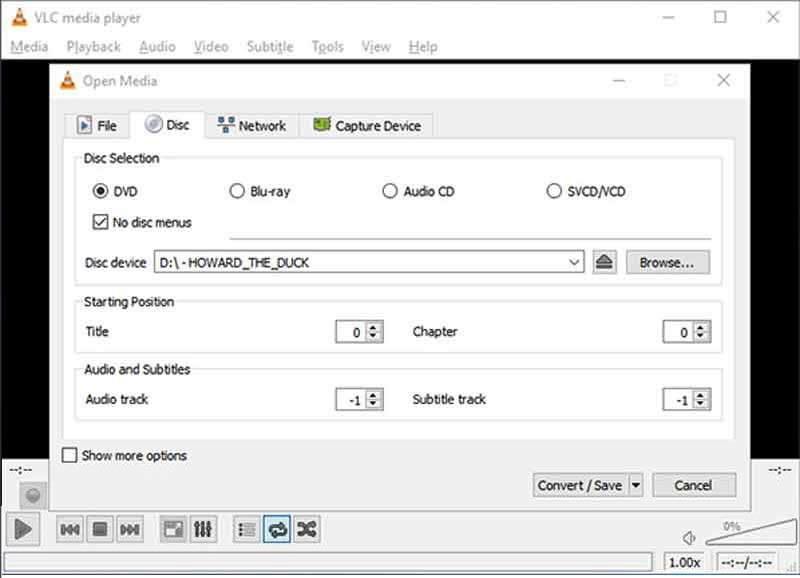
Krok 2Přepněte na Disk kartu na Otevřete Média dialog. Poté vložte DVD do jednotky DVD a klikněte na Procházet a vyberte si disk. Ujistěte se, že jste zaškrtli políčko vedle Žádné nabídky disku. V opačném případě může VLC při pokusu o převod nabídky smyčkového videa zakopnout.
Krok 3zmáčkni Převést / Uložit tlačítko dole a přejděte do dalšího okna. Nyní stáhněte dolů Profil menu a vyberte si Video – H.264 + MP3 (MP4).
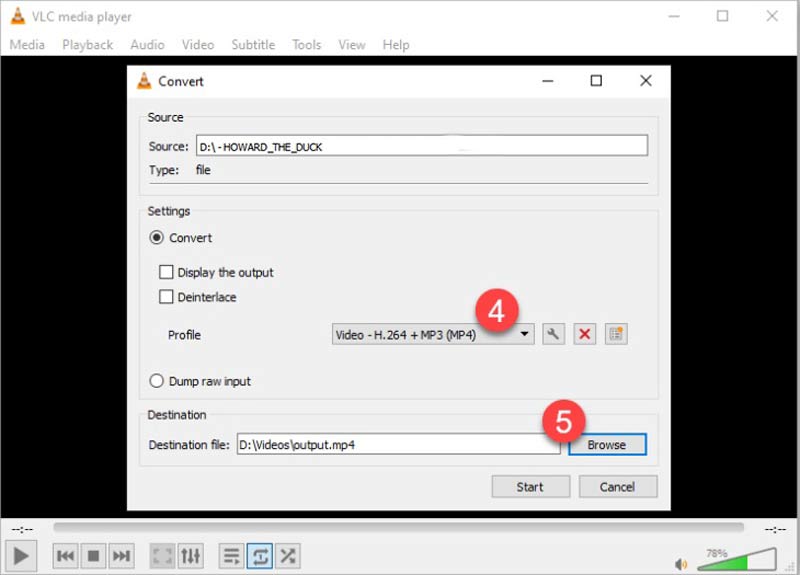
Krok 4Udeř Procházet a nastavte adresář pro výstup. Nakonec klikněte na Start tlačítko pro zahájení převodu DVD na H.264.
Poznámka: VLC neumí optimalizovat kvalitu výstupu, takže video může vypadat trochu špatně.
Část 3: Nejčastější dotazy o převodu DVD na H.264
Kolik stojí převod DVD na digitální?
Cena je určena vaším výběrem. Pokud převádíte DVD sami, potřebujete pouze DVD mechaniku připojenou k počítači a správný program. Na druhou stranu Vudu požaduje $2 za DVD.
Mohu zlepšit kvalitu DVD?
Kromě upscalingu DVD existuje několik tipů, jak zlepšit kvalitu DVD. Kontrast, barvu, jas nebo ostrost můžete upravit pomocí softwaru přehrávače DVD nebo televizoru.
Je možné upscalovat standardní DVD na 4K?
Ne. Upscaling nedokáže převést standardní obrazy DVD na skutečné HD nebo 4K obrazy. Několik DVD konvertorů však může zlepšit kvalitu videa při digitalizaci optických disků. Chcete-li získat lepší zážitek, stojí za to vyzkoušet.
Nyní byste se měli naučit alespoň tři způsoby převeďte své DVD filmy na H.264 abyste je mohli přehrát na počítači nebo přenosném zařízení. HandBrake a VLC jsou svobodné volby, ale potřebují určité technické dovednosti. AVAide DVD Ripper je nejlepší volbou pro začátečníky a průměrné lidi. Navíc nabízí spoustu užitečných funkcí. Pokud narazíte na jiné problémy, kontaktujte nás zanecháním zprávy pod tímto příspěvkem a my na ni rychle odpovíme.
Ripujte filmy na DVD do různých video a audio formátů a také do oblíbených zařízení.



 Bezpečné stahování
Bezpečné stahování


